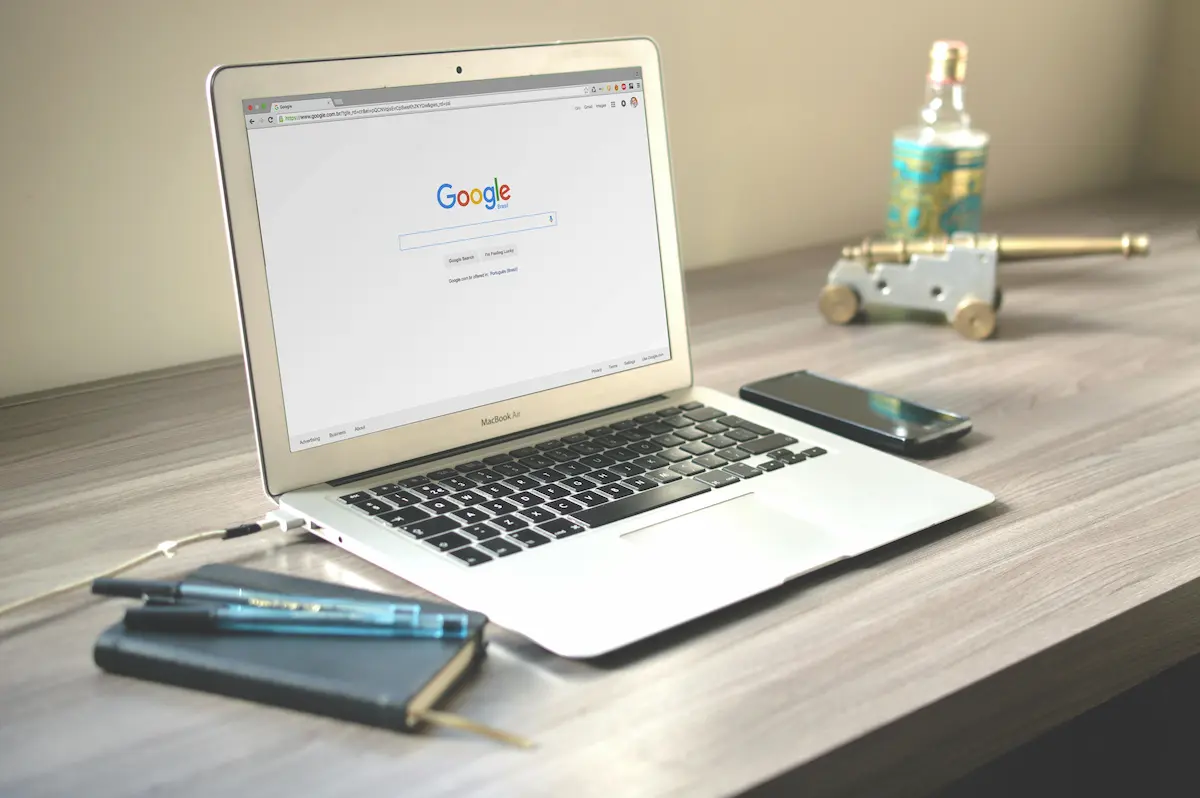Criar uma nova localização no Facebook é essencial para negócios que desejam aumentar sua visibilidade e facilitar que os clientes marquem sua empresa em publicações. Este guia detalhado mostra como você pode configurar uma nova localização e torná-la disponível no Facebook e Instagram.
Tabela de conteúdos (Índice)
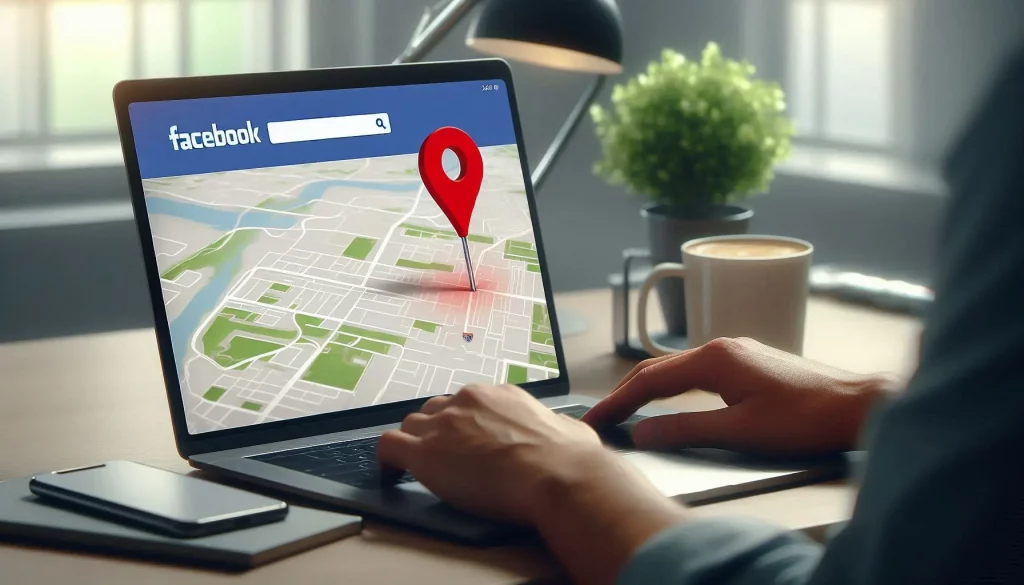
O que é uma localização no Facebook?
Uma localização no Facebook é um ponto específico associado a uma página de negócios que permite que os usuários marquem o lugar em postagens, stories e check-ins. Esse recurso ajuda a aumentar a presença da marca, atrair novos clientes e melhorar o alcance da empresa.
Passo a Passo: Como Criar uma Nova Localização no Facebook
1. Crie uma Página de Negócios no Facebook
O primeiro passo para criar uma localização no Facebook é configurar uma página de negócios, caso ainda não tenha uma. Sem uma página, o recurso de localização não estará disponível.
- Acesse o Facebook e clique em “Criar” > “Página”.
- Escolha a categoria do seu negócio, como Negócio Local.
- Insira as informações necessárias, incluindo:
- Nome do negócio.
- Endereço físico (essencial para habilitar o recurso de localização).
- Número de telefone.
- Clique em “Criar Página” para finalizar a configuração.
2. Habilite a Opção de Localização na Página
Depois de criar a página, você precisa ativar o recurso de localização.
- Vá para a página criada no Facebook.
- No menu lateral, clique em “Editar informações da página”.
- Adicione os seguintes detalhes:
- Endereço completo da empresa.
- Cidade e CEP.
- Marque a caixa “Mostrar que a Página representa um local”.
- Salve as alterações.
Com isso, sua página estará configurada como um local no Facebook.
3. Teste a Disponibilidade da Localização
Agora, é hora de verificar se sua página aparece como uma localização disponível.
- Acesse o Facebook e clique em “Adicionar Local” ao criar uma postagem.
- Pesquise pelo nome da página configurada.
- Certifique-se de que o local aparece nos resultados. Caso não apareça, revise as informações adicionadas.
4. Conecte o Instagram ao Facebook
Se você deseja que a localização criada também esteja disponível no Instagram, será necessário conectar as contas.
- Abra o perfil do Instagram.
- Vá para Configurações > Conta > Contas Vinculadas.
- Selecione Facebook e conecte à página criada anteriormente.
Ao fazer isso, sua localização estará disponível tanto no Facebook quanto no Instagram.
5. Adicione o Local em Publicações
Com o local configurado, você pode utilizá-lo em postagens para marcar a localização da sua empresa.
- No Facebook:
- Crie uma nova publicação.
- Clique em “Localização” e selecione o nome do local configurado.
- Publique a postagem.
- No Instagram:
- Crie uma postagem ou story.
- Toque em “Adicionar Local”.
- Pesquise pelo nome da localização criada no Facebook e selecione.
Benefícios de Criar uma Localização no Facebook
- Maior visibilidade: Usuários podem marcar sua empresa, aumentando o alcance orgânico.
- Engajamento local: Ideal para negócios físicos, como restaurantes e lojas.
- Fortalecimento da marca: Facilita o reconhecimento da sua empresa nas redes sociais.
Perguntas Frequentes sobre Como Criar uma Nova Localização no Facebook
1. Preciso de uma página para criar uma localização no Facebook?
Sim, é obrigatório ter uma página de negócios configurada no Facebook para criar uma nova localização.
2. Por que minha localização não aparece nas pesquisas?
Certifique-se de que o endereço foi preenchido corretamente e que a opção “Mostrar que a Página representa um local” está ativada.
3. Posso criar uma localização sem endereço físico?
Não. O Facebook exige um endereço físico para habilitar o recurso de localização.
4. Quanto tempo leva para a localização aparecer?
Geralmente, a localização aparece imediatamente após a configuração. Em alguns casos, pode levar até 24 horas.
5. A localização criada no Facebook aparece no Instagram?
Sim, desde que as contas do Facebook e Instagram estejam conectadas.
6. É possível editar a localização depois de criada?
Sim, você pode editar o endereço e outras informações diretamente na página do Facebook.
7. O que fazer se minha localização não estiver disponível no Instagram?
Verifique se as contas estão vinculadas corretamente e se o endereço está correto no Facebook.
8. Posso criar várias localizações para o mesmo negócio?
Sim, se o negócio tiver várias unidades, você pode criar páginas separadas com endereços diferentes.
9. Usuários podem criar localizações para o meu negócio sem minha permissão?
Sim, mas você pode reivindicar a propriedade dessas localizações no Facebook.
10. Como incentivar os clientes a usarem minha localização?
Ofereça incentivos como descontos ou promoções para clientes que marcarem sua localização em postagens ou stories.
Seguindo esse guia, você poderá criar uma nova localização no Facebook e fortalecer a presença online do seu negócio. Caso tenha dúvidas ou precise de ajuda personalizada, deixe seu comentário!
![Como instalar o Elementor no WordPress [Tutorial]](https://www.segredostrafego.com.br/wp-content/uploads/2022/04/plugins-wordpress-1024x476.jpg)